シーンの概要
SCENE 機能では、最大128個のユニークなシーンを作成できます。 各シーンには、すべてのパラメーター設定およびサンプルの構成が保存されており、シームレスに呼び出すことが可能です。これにより、わずかな音色の変化から、ライブセット内でまったく異なる展開への切り替えまで、幅広く対応できます。シーンごとに、どのトラックのパラメーターやサンプルを反映させるかを個別に設定できるため、より柔軟かつ高度なパフォーマンスコントロールが可能です。さらに、CHANCE や RULE といったツールを使用すれば、シーンの自動切り替えも設定できます。 CHAIN や LOCK 機能と組み合わせることで、即興的でダイナミックな演奏表現を実現できます。
シーンビュー
すべての SCENE 機能は、S-4の前面パネルにある専用ボタンを使用して開くシーンビューからアクセスできます。
シーンビューを開く
[SCENE] ボタンをタップしてシーンビューを開きます。

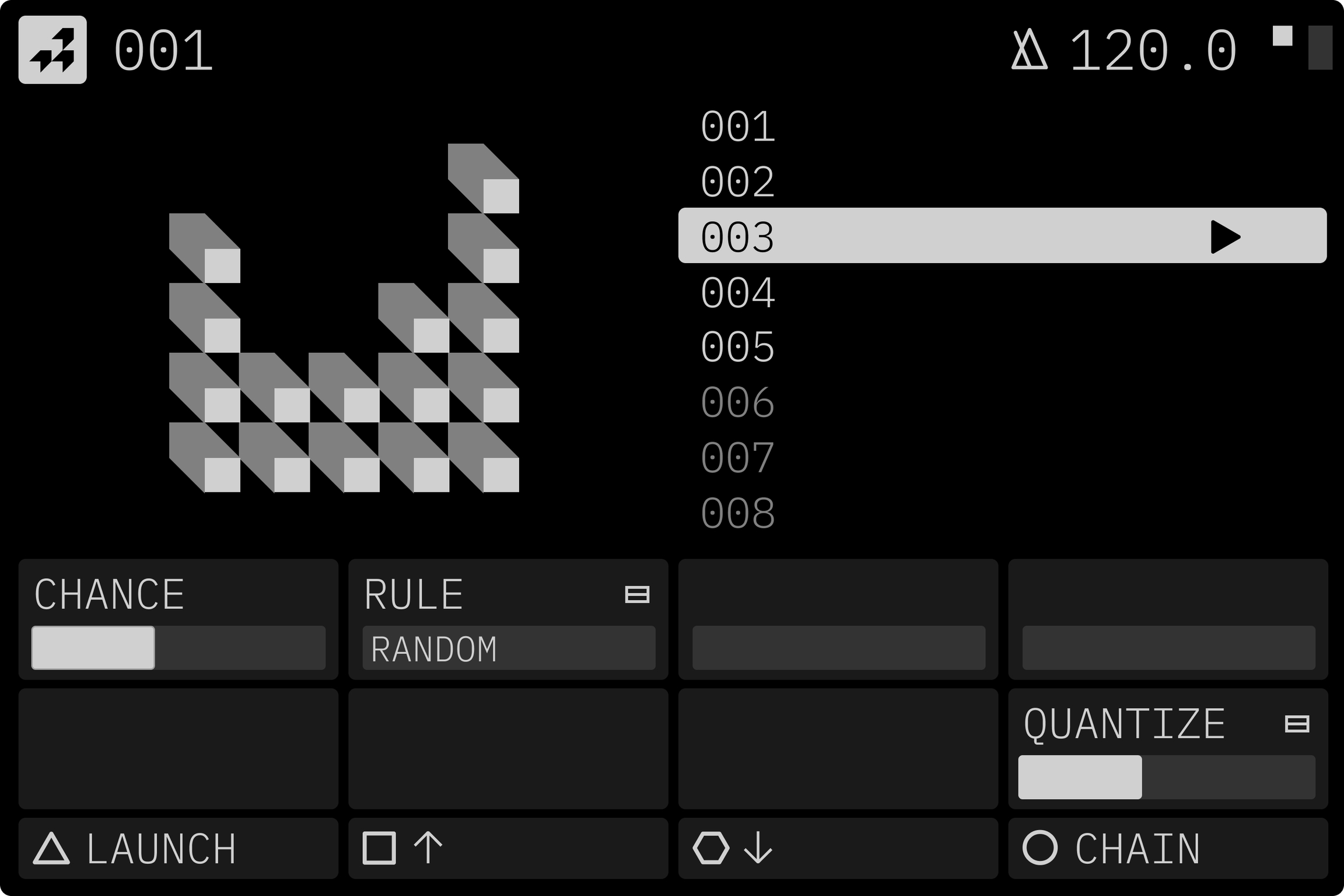
シーンとプロジェクトのサンプルプール
各プロジェクトには、36バッファのサンプルプール(TAPEおよびPOLYで使用)が含まれています。TAPEにサンプルをロードまたは録音すると、自動的にサンプルプールへのデータ取り込みが開始され、シーンビューに表示されます。DISCにロードされたオーディオはこの制限に含まれません。
パラメーターとサンプルを保持する
S-4のシーン機能は、4つのトラックすべてに渡って完全な状態を作り出すように設計されていますが、よりカスタマイズされたユースケースのために、特定のトラックに特定の設定を保持するオプションも用意されています。これらの設定はトラックごとに利用可能です。
KEEP PARAMS: このオプションをオンにすると、指定されたトラックのすべてのパラメーター設定がそのまま保持されます。
KEEP SAMPLE: このオプションを切り替えると、ロードされたサンプルが指定されたトラック上のマテリアル デバイスにそのまま保持されます。
これらの設定の調整は、[Config] メニューから行います。
[CONFIG] をタップして設定メニューを開きます。
シーンメニューを開く。
TRACK 1、TRACK 2、TRACK 3、またはTRACK 4のいずれかを開きます。
KEEP SAMPLEとKEEP PARAMSの設定を調整する。
シーンのコピーとクリア
コピーとクリアは、インターフェイス上の専用の [COPY] ボタンと [CLEAR] ボタンを使用して行われます。
Last updated
Was this helpful?

